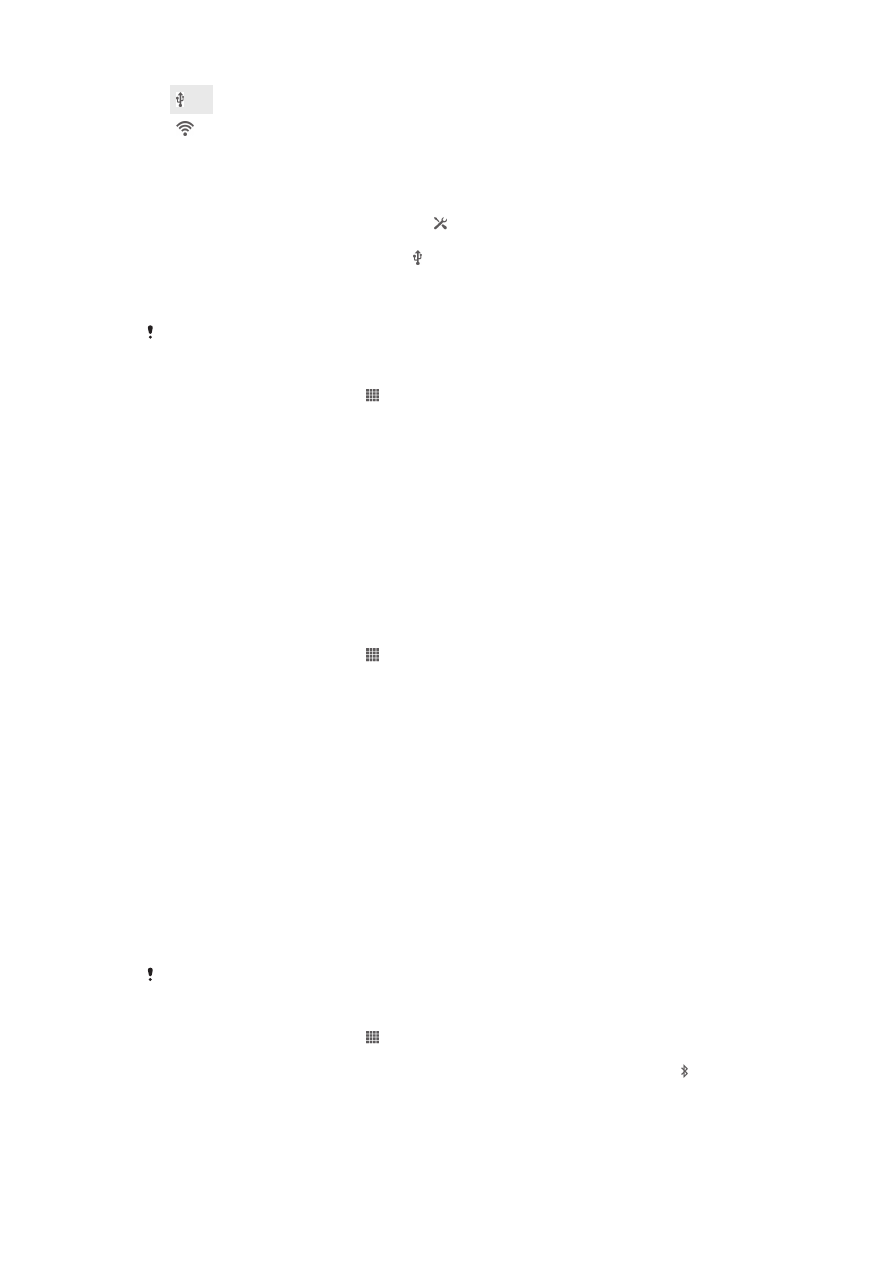
Langaton Bluetooth™-tekniikka
Bluetooth™-toiminnoilla voit lähettää tiedostoja muihin Bluetooth™-laitteisiin ja
muodostaa yhteyden handsfree-lisävarusteisiin. Ota puhelimen Bluetooth™-toiminto
käyttöön ja muodosta langattomia yhteyksiä muihin yhteensopiviin Bluetooth™-
laitteisiin, kuten tietokoneisiin, handsfree-laitteisiin ja puhelimiin. Bluetooth™-yhteydet
toimivat hyvin enintään 10 metrin (33 jalan) etäisyydellä ilman laitteiden välisiä kiinteitä
esteitä. Joissakin tapauksissa sinun on ehkä muodostettava puhelimellasi laitepari
manuaalisesti toisten Bluetooth™-laitteiden kanssa. Muista asettaa puhelimesi
näkyväksi, jos haluat toisten Bluetooth™-laitteiden havaitsevan sen.
Bluetooth™-laitteiden keskeinen toiminta ja yhteensopivuus vaihtelee.
Bluetooth™-toiminnon käyttöönotto ja puhelimen määrittäminen näkyväksi
1
Kohdasta Kotinäyttö napauta .
2
Etsi ja napauta Asetukset.
3
Napauta kohdan Bluetooth vieressä olevaa tilaa 〇, jotta 〇 muuttuu tilaan |.
tulee näkyviin tilariville.
4
Napauta Bluetooth.
5
Napauta Ei näy muille Bluetooth-laitteille.
88
Tämä on julkaisun Internet-versio. © Tulostus sallittu vain yksityiskäyttöön.
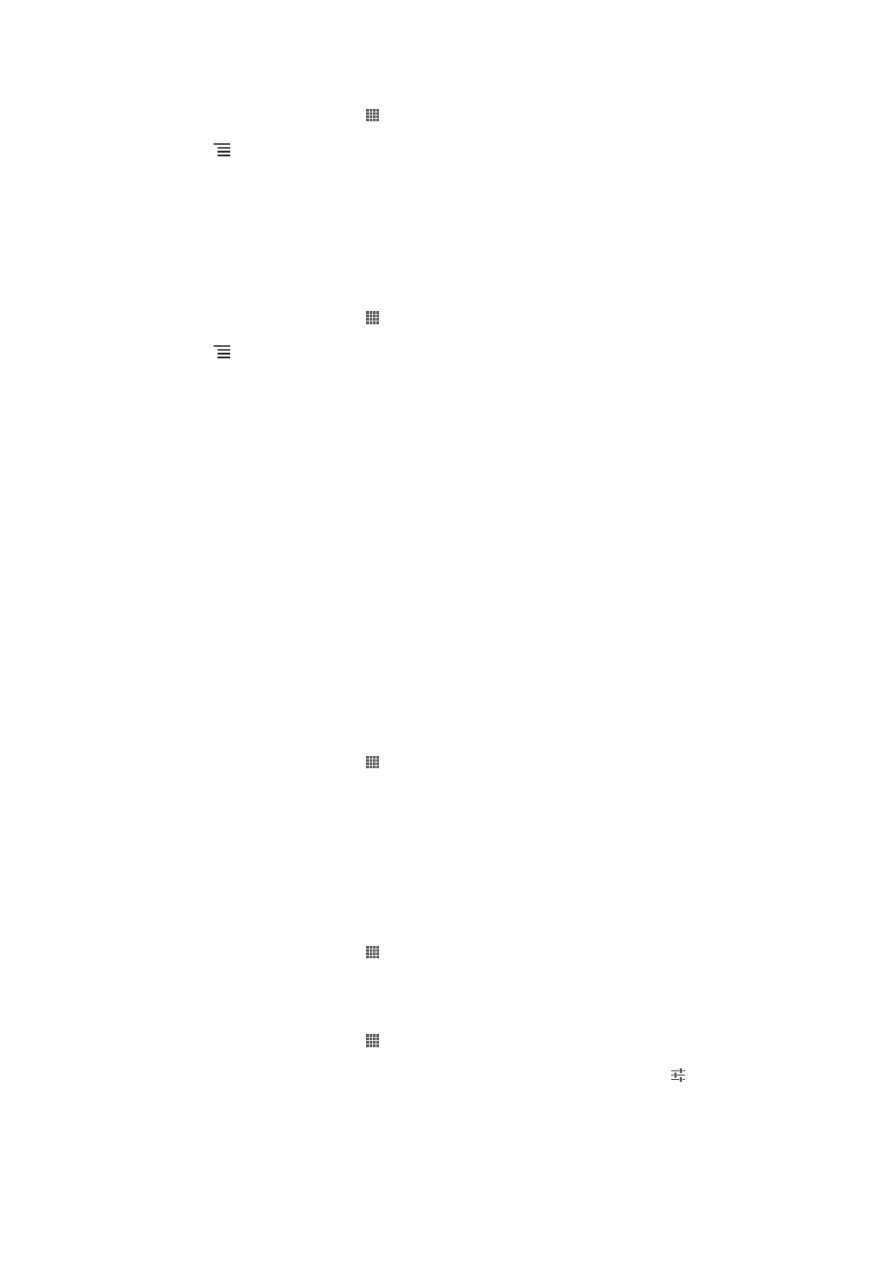
Puhelimen näkyvyysajan säätäminen muille Bluetooth™-laitteille
1
Kohdasta Kotinäyttö napauta .
2
Etsi ja napauta Asetukset > Bluetooth.
3
Paina ja valitse Näkyvyyden aikakatkaisu.
4
Valitse vaihtoehto.
Puhelimen nimeäminen
Voit antaa puhelimelle nimen. Muut laitteet näkevät tämän nimen, kun Bluetooth™-
toiminto on päällä ja puhelin on näkyvissä.
Puhelimen nimeäminen
1
Varmista, että Bluetooth™-toiminto on päällä.
2
Kohdasta Kotinäyttö napauta .
3
Etsi ja napauta Asetukset > Bluetooth.
4
Paina ja valitse Nimeä puhelin uudelleen.
5
Anna puhelimelle nimi.
6
Napauta Nimeä uudelleen.
Yhdistäminen toisen Bluetooth™-laitteen kanssa
Kun yhdistät puhelimen toisen laitteen kanssa, voit esimerkiksi liittää puhelimen
Bluetooth™-handsfreehen tai Bluetooth™-autosarjaan ja käyttää näitä laitteita
puhelujen soittamiseen ja niihin vastaamiseen.
Kun olet yhdistänyt puhelimen Bluetooth™-laitteen kanssa, puhelin muistaa tämän
laiteparin. Kun puhelin yhdistetään Bluetooth™-laitteen kanssa, sinun on ehkä
syötettävä tunnusluku. Puhelin kokeilee automaattisesti yleistä tunnuslukua 0000. Jos
se ei toimi, katso Bluetooth™-laitteessa käytettävä tunnusluku sen käyttöohjeista.
Tunnuslukua ei tarvitse syöttää uudelleen, kun muodostat yhteyden yhdistettyyn
Bluetooth™-laitteeseen seuraavan kerran.
Jotkin Bluetooth™-laitteet, kuten useimmat Bluetooth™-kuulokkeet, edellyttävät, että
ne yhdistetään toiseen laitteeseen ja laitteista muodostetaan pari.
Voit yhdistää puhelimen useiden Bluetooth™-laitteiden kanssa, mutta voit muodostaa
yhteyden vain yhteen Bluetooth™-profiiliin samanaikaisesti.
Laiteparin muodostaminen puhelimen ja toisen Bluetooth™-laitteen välille
1
Varmista, että puhelimen kanssa laiteparin muodostavan laitteen Bluetooth™-
toiminto on käytössä ja että laite näkyy muille Bluetooth™-laitteille.
2
Napauta Kotinäyttö-näytössä .
3
Etsi ja napauta Asetukset > Bluetooth. Käytettävissä olevat Bluetooth™-laitteet
tulevat näkyviin luetteloon.
4
Napauta puhelimen kanssa laiteparin muodostavaa Bluetooth™-laitetta.
5
Anna tunnusluku tarvittaessa. Puhelin ja Bluetooth™-laite ovat nyt
muodostaneet laiteparin.
Puhelimen yhdistäminen toiseen Bluetooth™-laitteeseen
1
Jos muodostat yhteyttä Bluetooth-laitteeseen, joka edellyttää, että muodostat
ensin laiteparin, muodosta laitepari puhelimen ja kyseisen laitteen välille
seuraavasti.
2
Kohdasta Kotinäyttö napauta .
3
Etsi ja napauta Asetukset > Bluetooth.
4
Napauta Bluetooth™-laitetta, jonka haluat yhdistää puhelimeen.
Bluetooth™-laiteparin poistaminen
1
Napauta Kotinäyttö-näytössä .
2
Etsi ja napauta Asetukset > Bluetooth.
3
Napauta kohdassa Laiteparit sen laitteen nimen vieressä olevaa kuvaketta ,
jonka laiteparin haluat poistaa.
4
Napauta Pura pariliitos.
89
Tämä on julkaisun Internet-versio. © Tulostus sallittu vain yksityiskäyttöön.
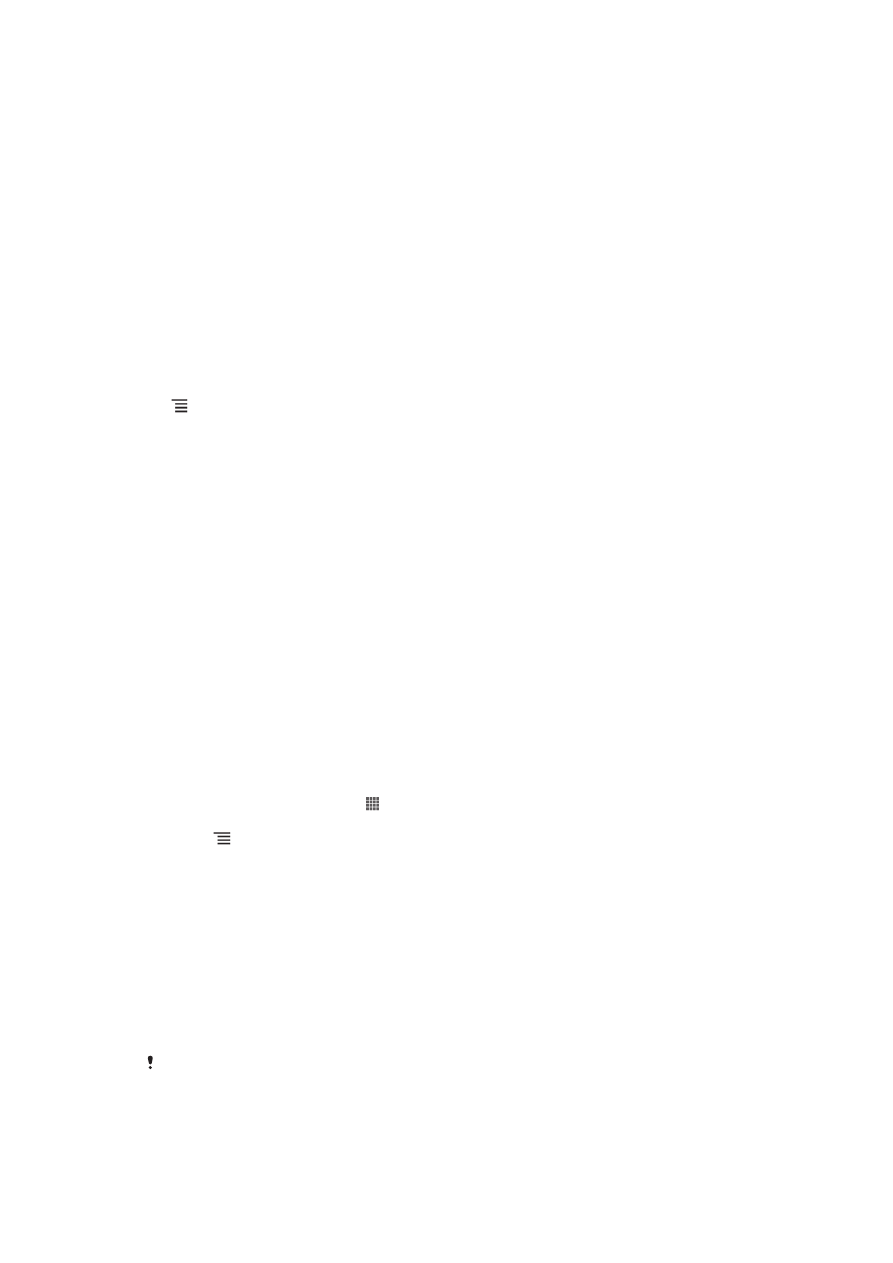
Kohteiden lähettäminen ja vastaanottaminen Bluetooth™-
teknologialla
Jaa kohteita muiden Bluetooth™-laitteiden, kuten puhelinten ja tietokoneiden, kanssa.
Voit lähettää ja vastaanottaa erilaisia kohteita käyttämällä Bluetooth™-toimintoa,
kuten
•
valokuvia ja videoita
•
musiikkia ja muita audiotiedostoja
•
Yhteystiedot
•
Web-sivuja
Kohteiden lähettäminen Bluetooth™-yhteydellä
1
Vastaanottava laite:
Varmista, että Bluetooth™-toiminto on päällä ja että laite
on näkyvissä muille Bluetooth™-laitteille.
2
Lähettävä laite:
Avaa se sovellus, joka sisältää kohteen, jonka haluat lähettää,
ja siirry kohteen kohdalle.
3
Sovelluksesta ja lähetettävästä kohteesta riippuen sinun on esimerkiksi ehkä
kosketettava kohdetta ja pidettävä sitä alhaalla, avattava kohde tai painettava
. Muitakin tapoja lähettää kohde voi olla olemassa.
4
Valitse Jaa tai Lähetä.
5
Valitse Bluetooth.
6
Ota Bluetooth™ käyttöön, jos sinua pyydetään tekemään niin.
7
Napauta vastaanottavan laitteen nimeä.
8
Vastaanottava laite:
Jos niin pyydetään, hyväksy yhteys.
9
Lähettävä laite:
Jos pyydetään, vahvista siirto vastaanottavaan laitteeseen.
10
Vastaanottava laite:
Hyväksy saapuva kohde.
Kohteiden vastaanottaminen Bluetoothilla™
1
Varmista, että Bluetooth™-toiminto on päällä ja näkyvissä muille Bluetooth™-
laitteille.
2
Lähettävä laite aloittaa nyt tietojen lähettämisen puhelimeen.
3
Anna kumpaankin laitteeseen sama tunnussana pyydettäessä tai vahvista
ehdotettu tunnussana.
4
Kun saat ilmoituksen puhelimeen saapuvasta tiedostosta, vedä tilariviä alaspäin
ja napauta ilmoitusta vastaanottaaksesi tiedostonsiirron.
5
Napauta Hyväksy aloittaaksesi tiedostonsiirron.
6
Voit katsella siirron edistymistä vetämällä tilariviä alaspäin.
7
Voit avata vastaanotetun tiedoston vetämällä tilariviä alaspäin ja napauttamalla
asiaankuuluvaa ilmoitusta.
Bluetooth™-toiminnolla vastaanotettujen tiedostojen tarkasteleminen
1
Kohdasta Kotinäyttö napauta .
2
Etsi ja napauta Asetukset > Bluetooth.
3
Paina ja valitse Näytä vastaanot. tiedostot.